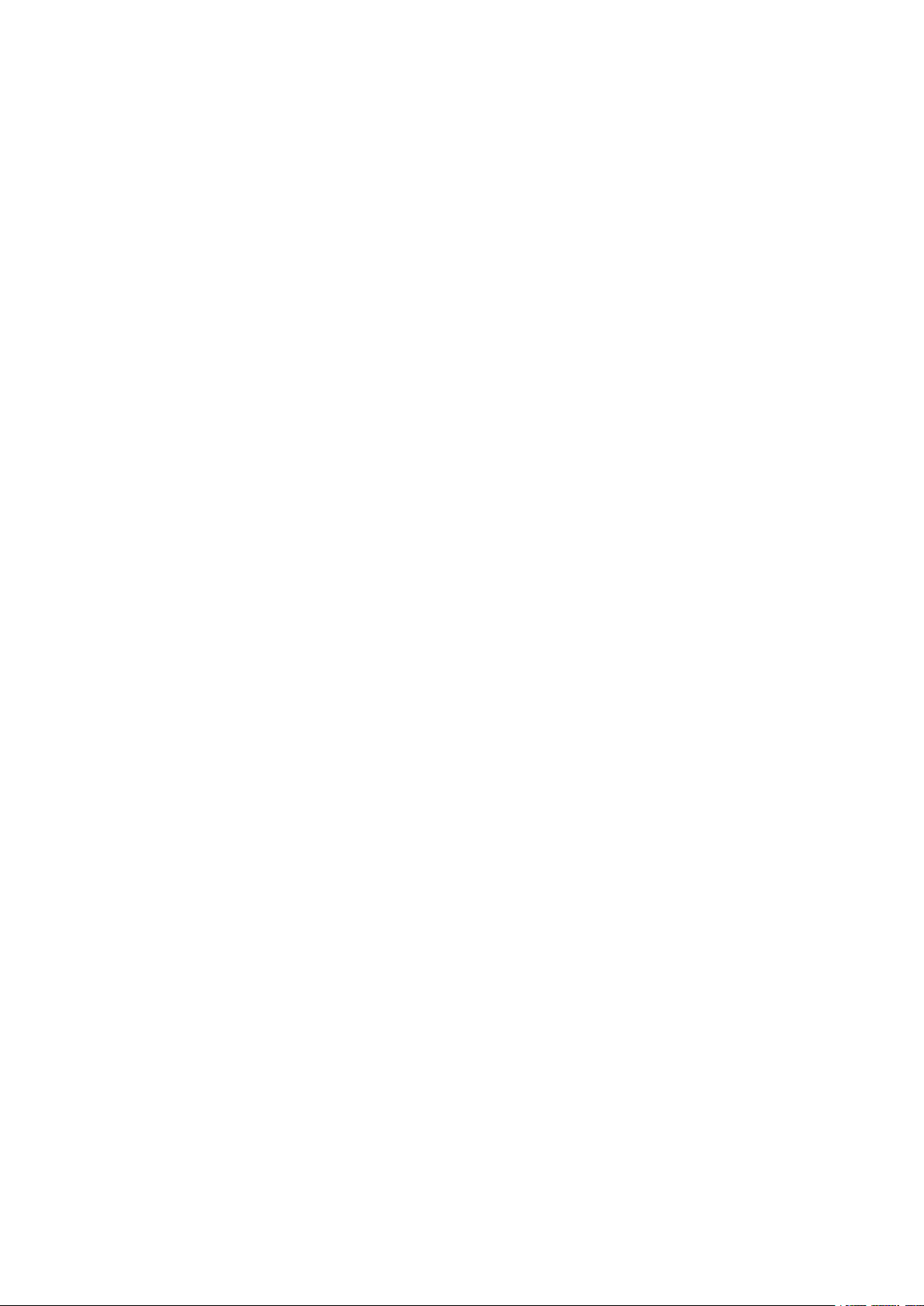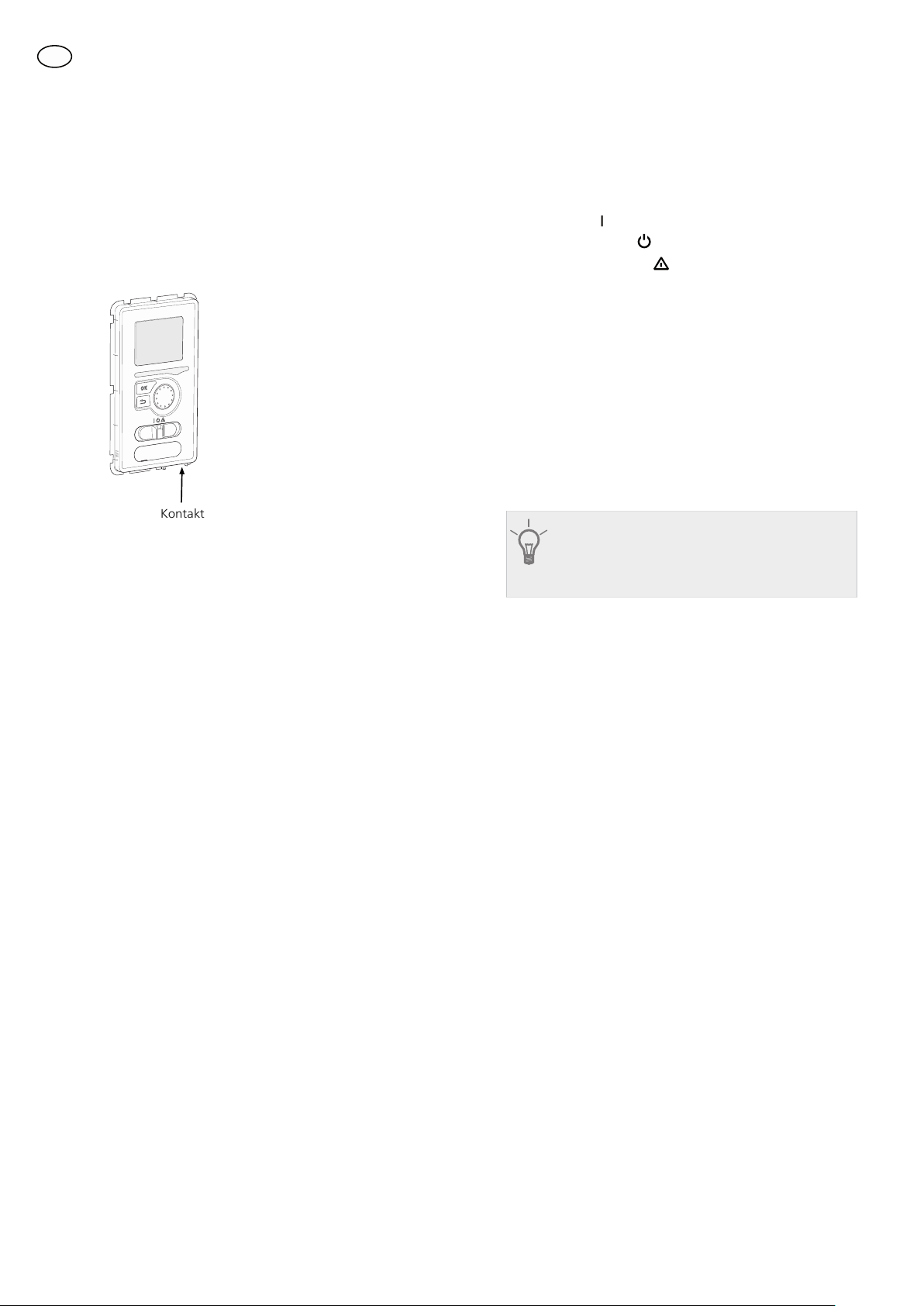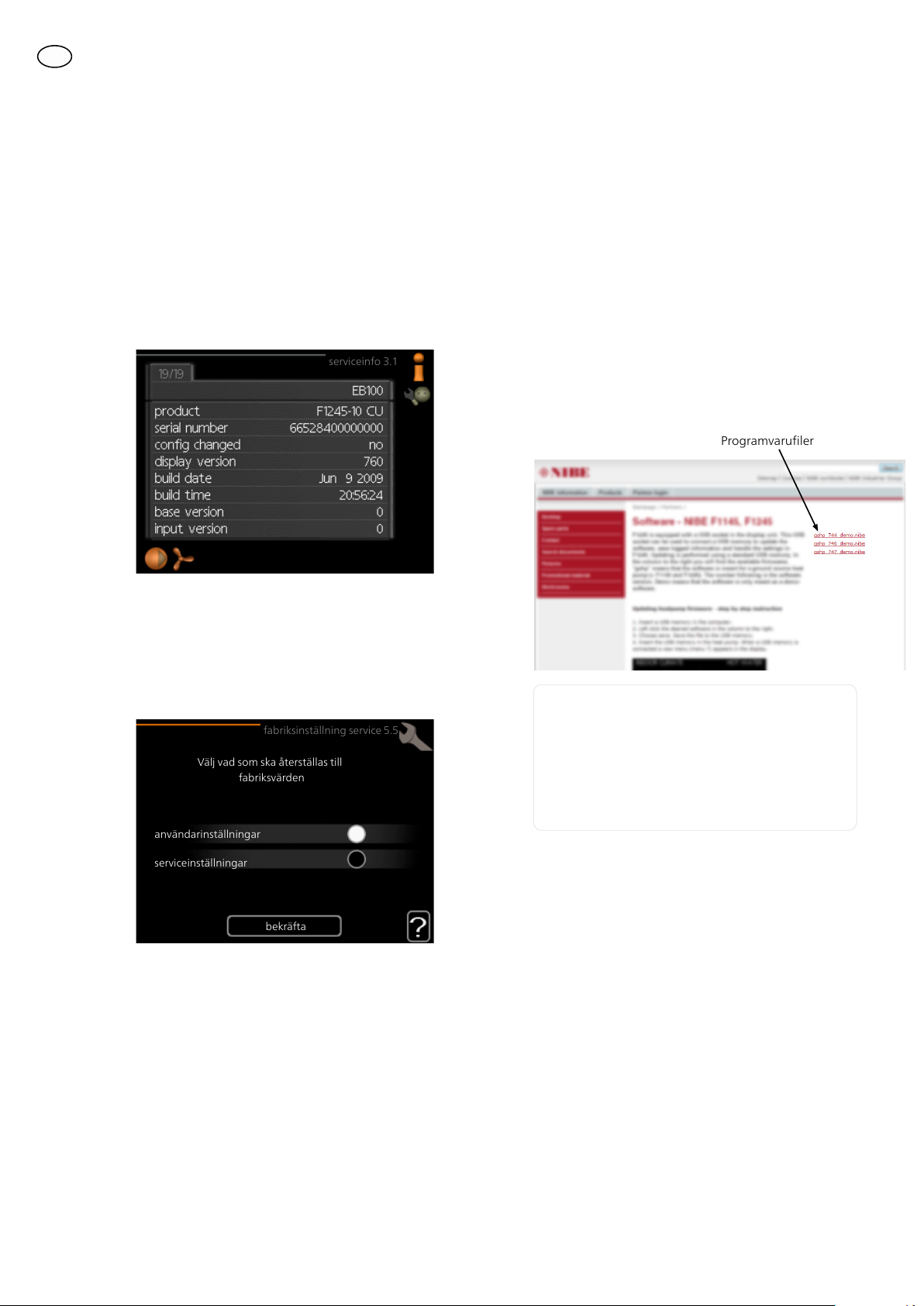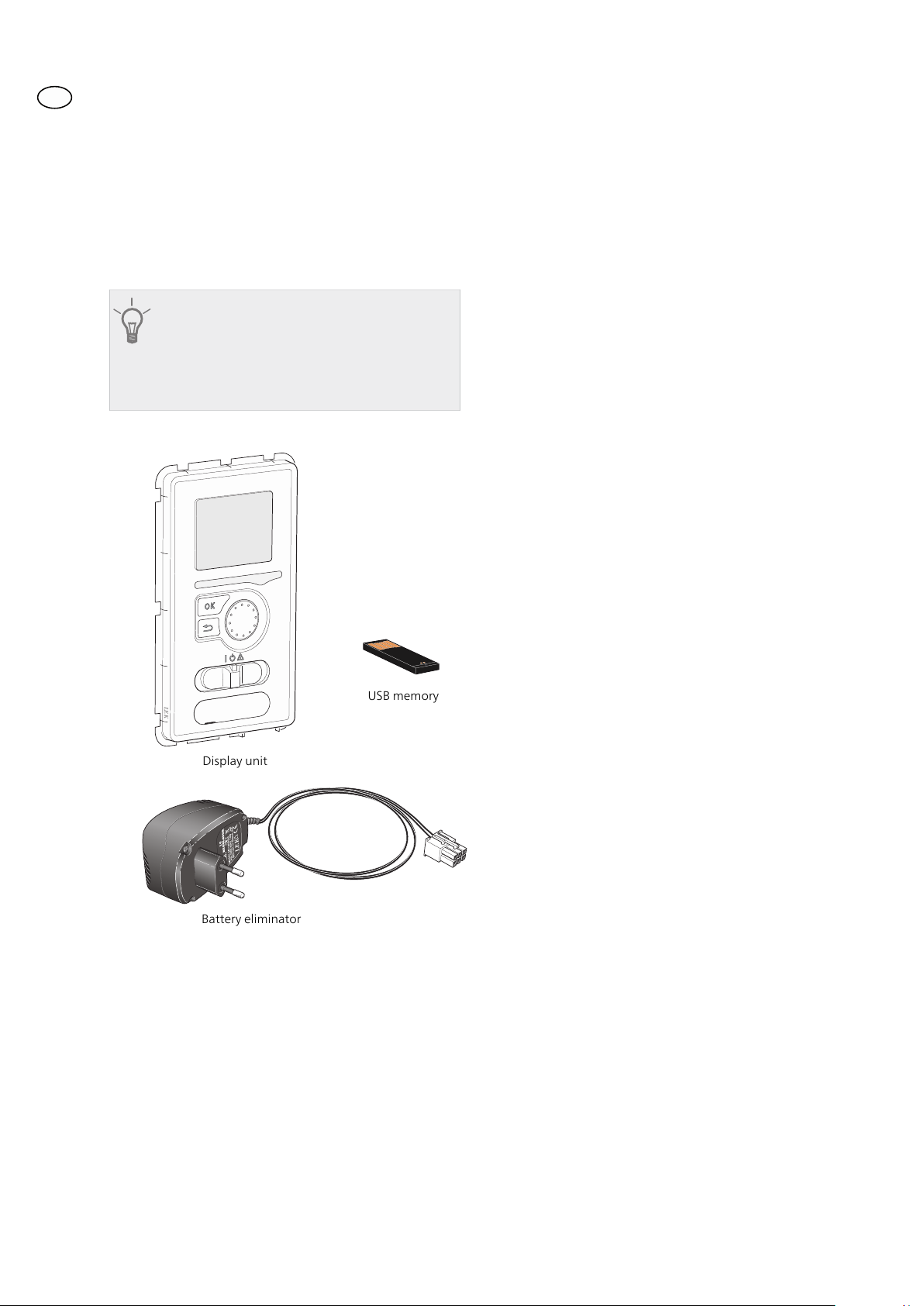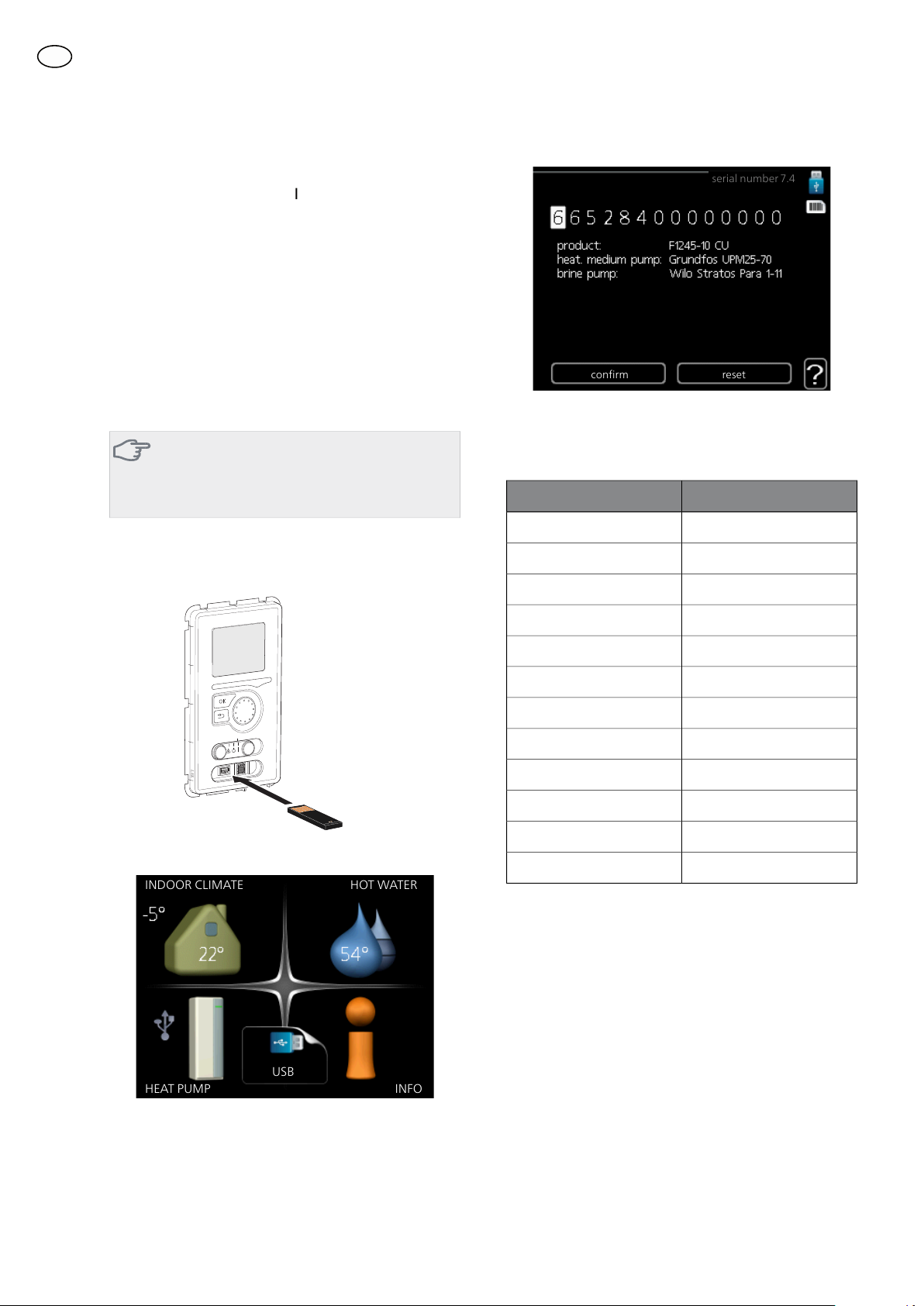5. Välj att spara filen på disk, bläddra till USB-minnet
och placera filen där.
6. Ta ut USB-minnet på ett säkert sätt när nerladdning-
en är färdig.
Installera programvara
När ett USB-minne ansluts dyker en ny meny (meny 7)
upp i displayen.
INOMHUSKLIMAT
VÄRMEPUMP INFO
VARMVATTEN
USB
uppdatera programvaran
USB 7
loggning
hantera inställningar
Meny 7.1 - uppdatera programvaran
Här kan du uppgradera programvaran i DEMO 40.
OBS!
För att följande funktioner ska fungera krävs
att USB-minnet innehåller filer med program-
vara för DEMO 40 från NIBE.
I en faktaruta överst i displayen visas information (alltid
på engelska) om den mest troliga uppdateringen som
uppdateringsprogramvaran har valt från USB-minnet.
Denna information berättar för vilken produkt program-
varan är avsedd, vilken version programvaran har och
allmän information om dem. Om du önskar någon
annan fil än den som är vald kan du välja rätt fil genom
"välj annan fil".
starta uppdatering
Välj "starta uppdatering" om du vill starta uppdatering-
en. Du får först upp en fråga om du verkligen vill upp-
datera programvaran. Svara "ja" för att gå vidare eller
"nej" för att ångra.
Om du svarat "ja" på den tidigare frågan startar uppda-
teringen och nu kan du följa uppdateringsförloppet
på displayen. När uppdateringen är klar startar DEMO
40 om.
OBS!
En uppdatering av programvaran nollställer
inte menyinställningarna i DEMO 40.
OBS!
Om uppdateringen skulle avbrytas innan den
är klar (t.ex. vid strömavbrott etc.) kan program-
varan återställas till tidigare version om OK-
knappen hålls in under uppstart tills den gröna
lampan börjar lysa (tar ca. 10 sekunder).
välj annan fil
Välj "välj annan fil" om du inte vill använda dig av före-
slagen programvara. När du bläddrar bland filerna visas
precis som tidigare, information om markerad program-
vara i en faktaruta. När du valt en fil med OK-knappen
kommer du tillbaka till föregående sida (meny 7.1) där
du kan välja att starta uppdateringen.
Återställning av tidigare programvaruver-
sion
Minnet i DEMO 40 innehåller alltid två versioner av
programvaran: den som används just nu samt föregå-
ende installerad programvara.
För att växla mellan dessa versioner:
1. Ställ strömställaren i läge ( ).
2. Håll inne OK-knappen på enheten och ställ samti-
digt strömställaren i läge ().
3. Släpp OK-knappen när den gröna lampan tänds.
Nu har den föregående programvaran blivit aktive-
rad.
7